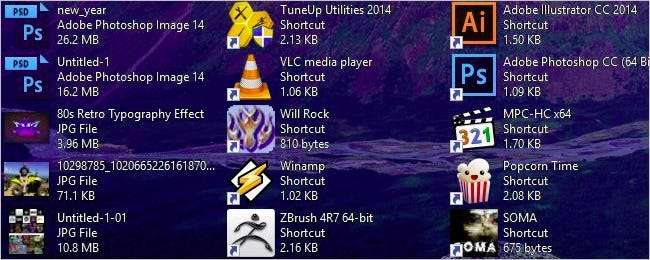
ไม่ว่าจะด้วยเหตุผลใดก็ตามไม่ช้าก็เร็วเราทุกคนมีใครบางคนหรือบางสิ่งบางอย่างวุ่นวายกับแป้นพิมพ์ของเราและสร้างผลลัพธ์ที่ "น่าสนใจ" ด้วยเหตุนี้โพสต์ SuperUser Q&A ของวันนี้จึงมีวิธีง่ายๆและสวยงามในการช่วยให้ผู้อ่านที่ผิดหวังสามารถกู้คืนข้อความไอคอนบนเดสก์ท็อปของเขากลับสู่ลักษณะเริ่มต้น
เซสชันคำถามและคำตอบของวันนี้มาถึงเราโดยได้รับความอนุเคราะห์จาก SuperUser ซึ่งเป็นแผนกย่อยของ Stack Exchange ซึ่งเป็นการรวมกลุ่มเว็บไซต์ถาม & ตอบโดยชุมชน
เอื้อเฟื้อภาพหน้าจอของ Lucius Hipan (ผู้ใช้ SuperUser) .
คำถาม
ผู้อ่าน SuperUser Lucius Hipan ต้องการทราบวิธีคืนค่าลักษณะเริ่มต้นของข้อความสำหรับไอคอนเดสก์ท็อป Windows 10:
แมวนอนหลับอยู่บนแป้นพิมพ์ของคอมพิวเตอร์และตอนนี้ไอคอนเดสก์ท็อปทั้งหมดของฉันดูเหมือนกับที่แสดงในภาพด้านล่าง มีข้อความสามบรรทัดทางด้านขวาของไอคอนเดสก์ท็อปแต่ละไอคอน ฉันจะแก้ไขได้อย่างไรเพื่อให้ลักษณะปกติ (ข้อความหนึ่งบรรทัดใต้ไอคอน) กลับคืนมา
หมายเหตุ: กำลังพยายาม Ctrl + Mouse Wheel ไม่ได้ช่วย
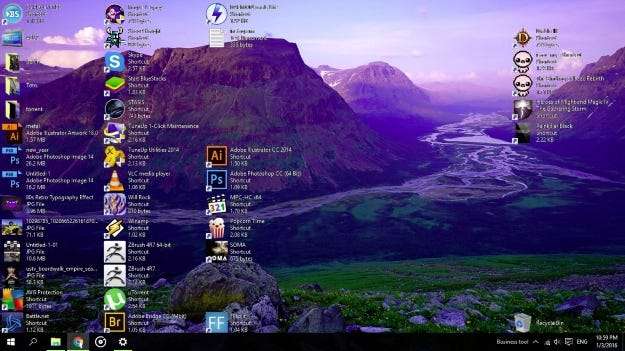
คุณจะคืนค่า (หรือเปลี่ยนแปลง) ลักษณะเริ่มต้นของข้อความสำหรับไอคอนเดสก์ท็อป Windows 10 ได้อย่างไร
คำตอบ
ผู้สนับสนุน SuperUser Jonno มีคำตอบให้เรา:
ฉันไม่แน่ใจว่าแมวของคุณจัดการได้อย่างไรเนื่องจากแป้นพิมพ์ลัดสำหรับสิ่งนี้คือ Ctrl + Shift + 8 . อย่างไรก็ตามหากต้องการคืนค่ากลับเป็นสไตล์เริ่มต้นปกติให้คลิกขวาที่ใดก็ได้บนเดสก์ท็อปไปที่ (คลิก) ดู ตามด้วยการคลิกตัวเลือกที่มีอยู่ (นั่นคือ ไอคอนขนาดกลาง ).
เนื่องจากมีความสนใจเล็กน้อยในเรื่องนี้ Ctrl + Shift + ตัวเลข (ตามรายการด้านล่าง) สร้างมุมมองที่แตกต่างกันเมื่อใช้กับโฟลเดอร์ใด ๆ (รวมถึงเดสก์ท็อป Windows)
- ไอคอนขนาดใหญ่พิเศษ
- ไอคอนขนาดใหญ่
- ไอคอนขนาดกลาง
- ไอคอนขนาดเล็ก
- มุมมองรายการ
- รายละเอียด
- กระเบื้อง
- เนื้อหา
สิ่งนี้ได้รับการทดสอบและใช้งานได้บน Windows 10, Windows 8.1 และ Windows Server 2012/2016 โปรดทราบว่าฮ็อตคีย์อาจแตกต่างกันไปในแต่ละรุ่นเนื่องจากรุ่นอื่น ๆ ได้ระบุไว้ Ctrl + Alt + ตัวเลข บน Windows Server 2016 (TP4 - ภาษาจีนตัวย่อ) เป็นต้น
มีสิ่งที่จะเพิ่มคำอธิบาย? ปิดเสียงในความคิดเห็น ต้องการอ่านคำตอบเพิ่มเติมจากผู้ใช้ Stack Exchange ที่เชี่ยวชาญด้านเทคโนโลยีคนอื่น ๆ หรือไม่? ดูกระทู้สนทนาฉบับเต็มได้ที่นี่ .







